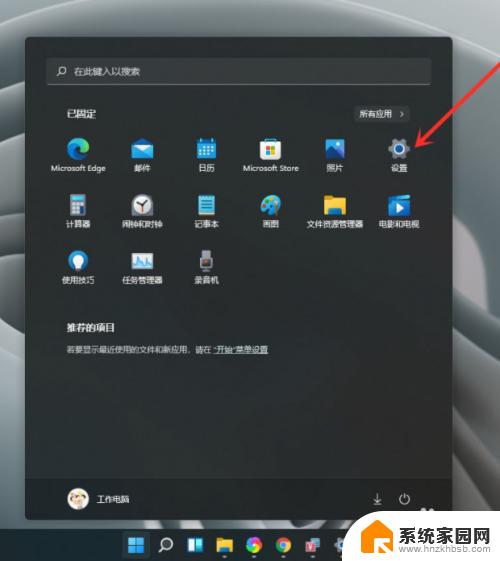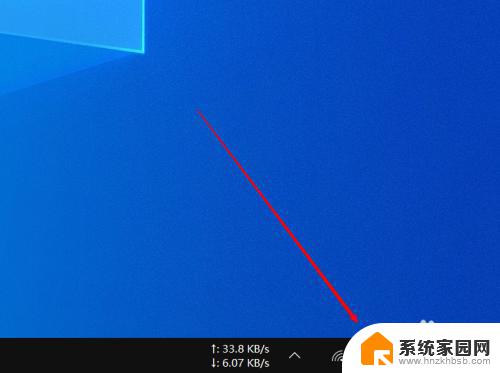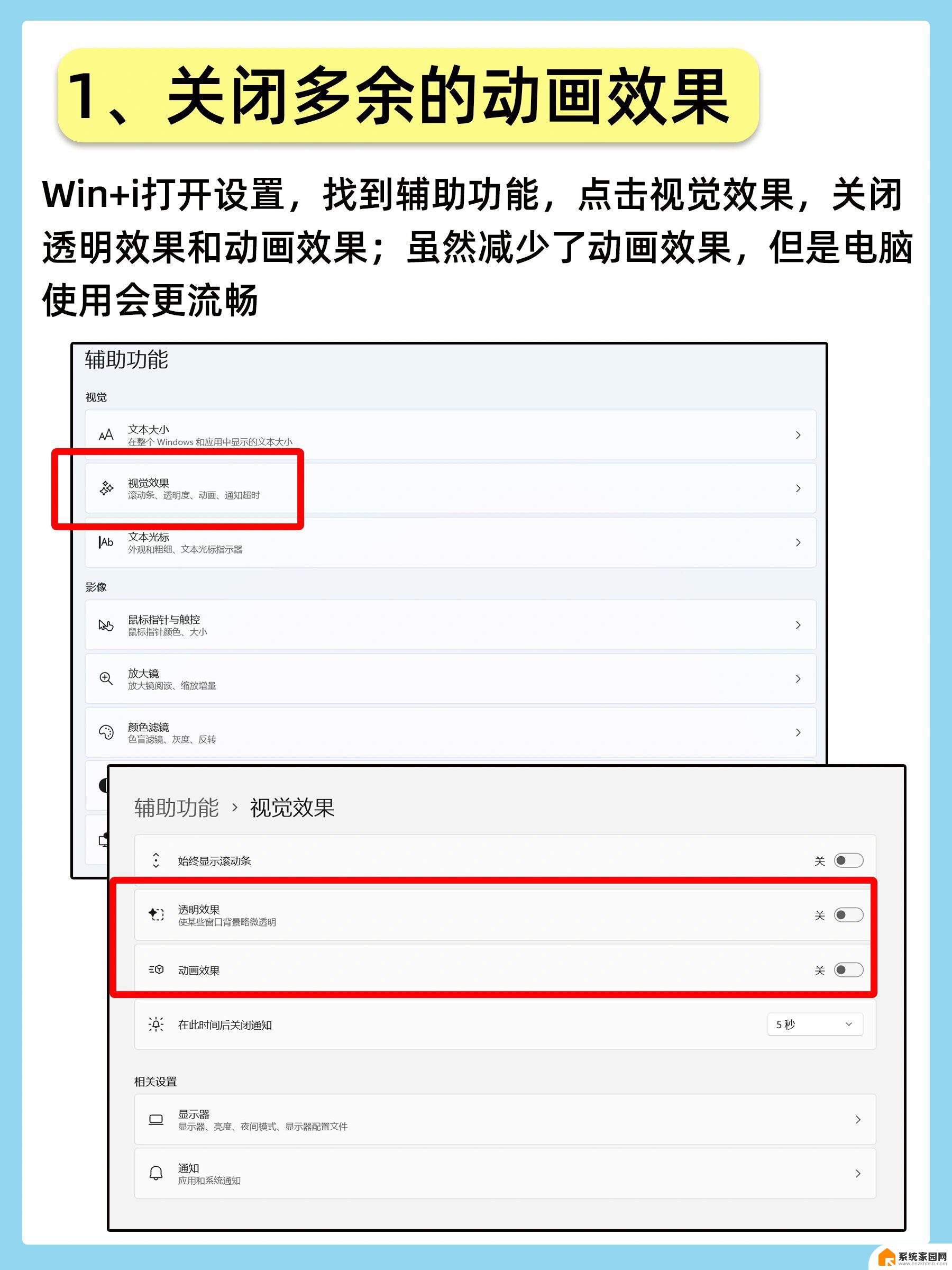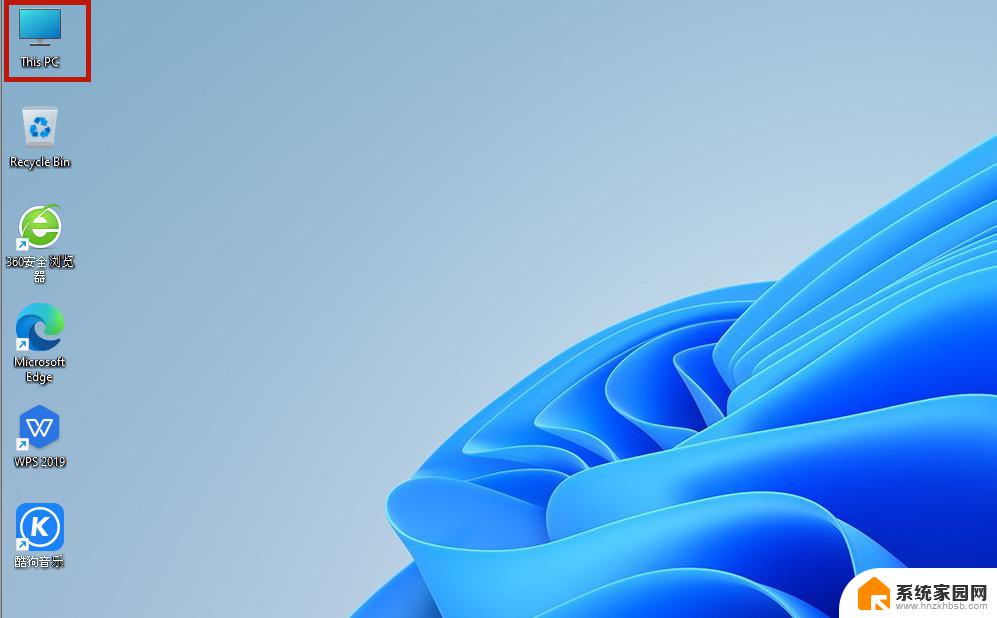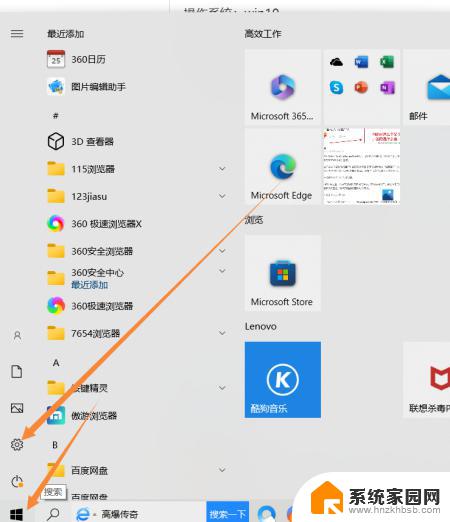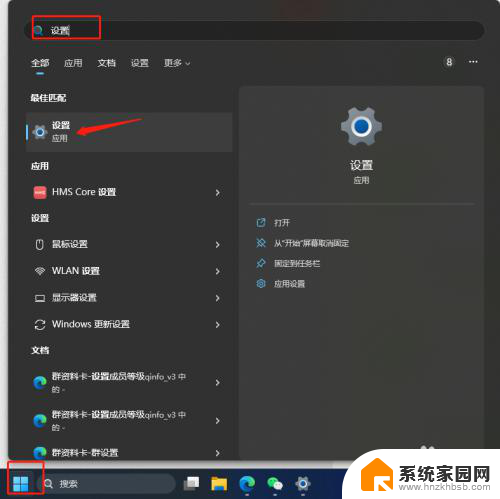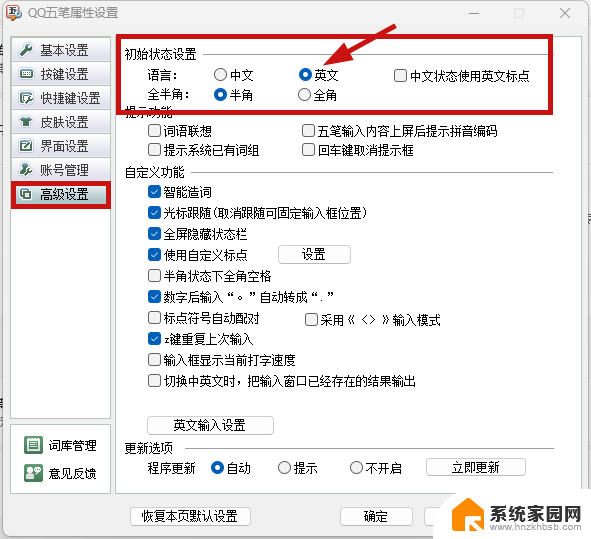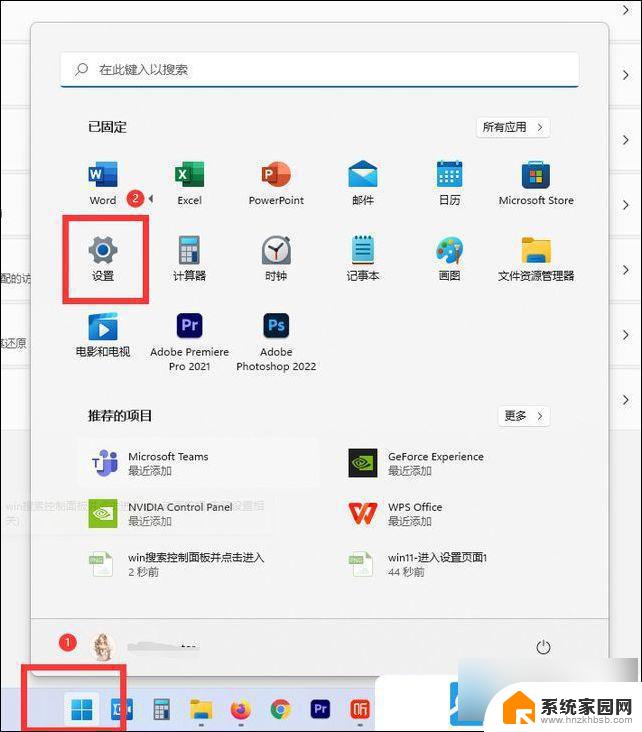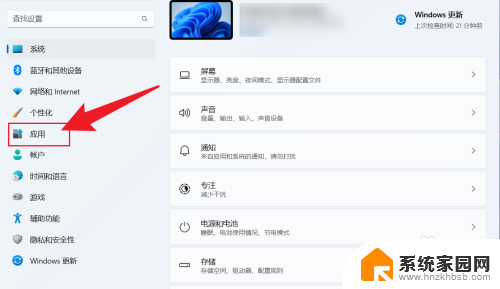win11设置默认英文输入法 Win11怎么设置默认输入法为中文
更新时间:2024-03-08 15:47:26作者:xiaoliu
Win11是微软最新推出的操作系统,带来了诸多创新和改进,对于一些用户来说,切换默认输入法成为中文可能是一个困扰。在Win11中,默认输入法被设定为英文,这对于中文用户来说可能会导致不便和不适应。如何在Win11中设置默认输入法为中文呢?本文将介绍一些简单的步骤,帮助用户轻松切换默认输入法,提高操作效率和使用体验。无论是日常办公还是娱乐,选择适合自己的输入法是非常重要的,让我们一起来看看如何在Win11中设置默认输入法为中文吧!
方法如下:
1.打开win11开始菜单,点击【设置】,打开win11设置界面。
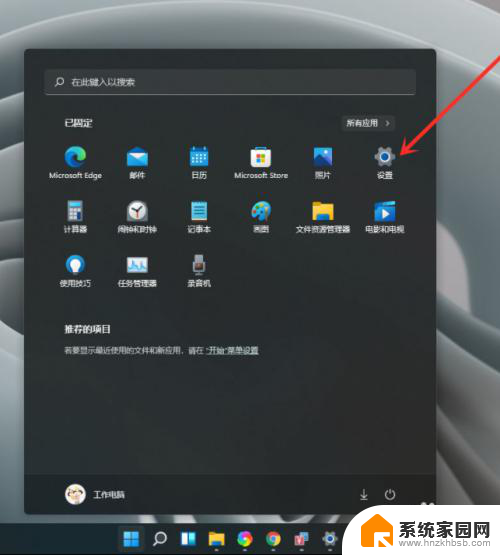
2.进入【时间和语言】界面,点击【输入】选项。
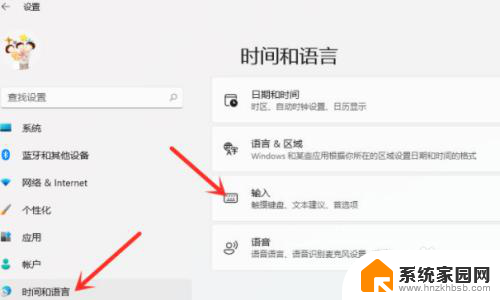
3.进入【输入】界面,点击【高级键盘设置】。
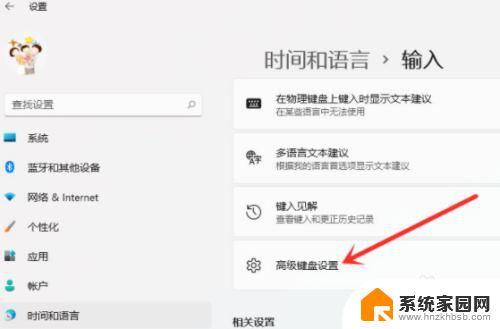
4.进入【高级键盘设置】界面,点击顶部的下拉选框。即可选择默认输入法。
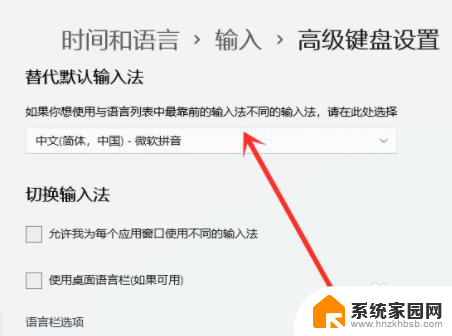
5.这样我们的默认输入法就已经设置好啦。
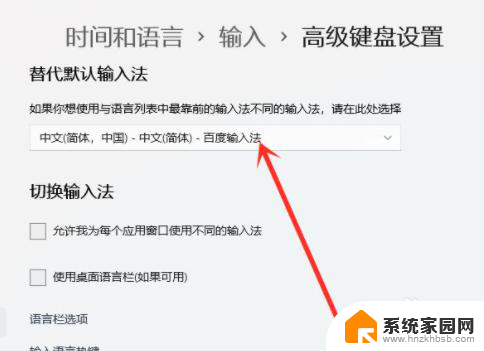
以上是关于如何将Win11的默认输入法设置为英文的全部内容,如果有遇到相同问题的用户,可以参考本文中介绍的步骤进行修复,希望能对大家有所帮助。